Pr制作弹幕效果(pr游动字幕制作)
1、打开pr,在“项目”面板空白处右击鼠标选择“新建项目”-“序列”
设置想要的大小,enter键确定
(若已经设置好的可跳过此步)

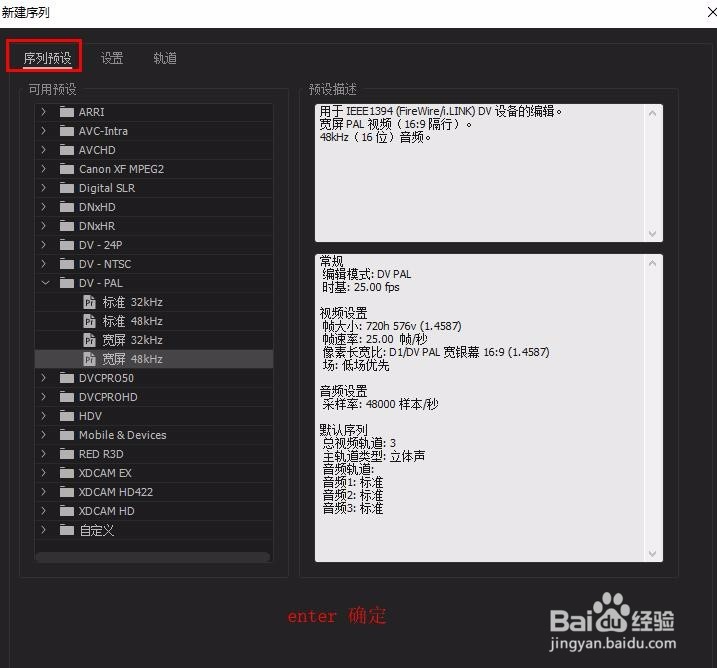
2、在上方菜单栏找到“字幕”-“新建字幕”-“默认游动字幕”
修改“名称”为 弹幕,点击“确定”
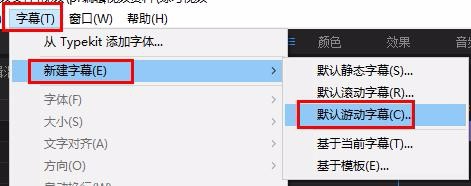
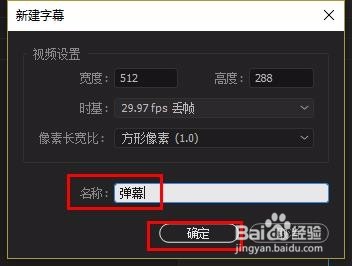
3、在弹出窗口找到“滚动/游动选项”图标,点击打开,
选择“向左游动”,勾选“开始于屏幕外”“结束于屏幕外”
点击“确定”

4、选择T图标,在编辑区输入文字,修改文字大小、字体、位置、颜色(让文字有先后出现的效果)
如图
完成后点击关闭即可
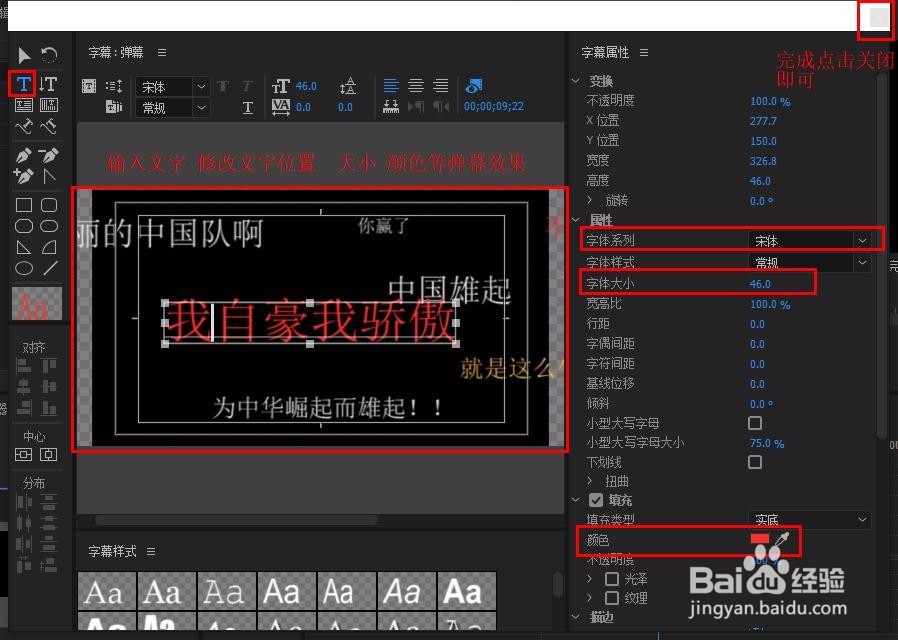
5、在“项目”面板找到保存下来的“弹幕”文件,将其拉到视频轨道上
修改素材长度来调整弹幕播放速度(素材越长播放越慢)

6、可为弹幕添加背景视频,将视频拉到v1轨道,弹幕放在v2轨道,对齐播放即可
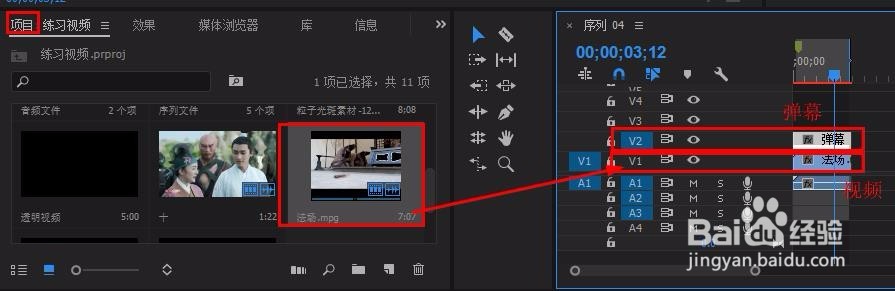
声明:本网站引用、摘录或转载内容仅供网站访问者交流或参考,不代表本站立场,如存在版权或非法内容,请联系站长删除,联系邮箱:site.kefu@qq.com。
阅读量:148
阅读量:140
阅读量:104
阅读量:193
阅读量:166